유틸리티
>PC 관리/최적화
WinASO RegDefrag 1.2
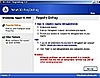
|
평점 | 10.0 | 라이센스 | 프리웨어 |
|---|---|---|---|---|
| 사용자평점 | 10.0 | 운영체제 | 98/Me/NT/2000/XP/2003 | |
| 다운로드 | 1 | 파일크기 | 1.1 MB | |
| 제작사 | X.M.Y. International LLC | 등록일 | 2018-07-13 08:34:46 | |
| 조회수 | 5 |
- 설명
사용자가 작업을 수행하면서 여러가지 프로그램을 설치하고 삭제하다보면 레지스트리에도 부가적인 데이터들이 계속해서 늘어남에따라 자체적인 사이즈가 커지게 됩니다. 이렇게 사이즈가 커지는 경우 기존의 레지스트리 정리도구들은 불필요한 내용을 삭제함으로서 레지스트리의 사이즈를 작게 함으로서 레지스트리 관련 수행 속도를 높이고자 하는 경우가 많았습니다.
데이터를 삭제하고 추가함에 따라 단편화 현상이 발생하는 것은 레지스트리 역시 마찬가지입니다. 단편화란 데이터의 추가/삭제가 반복됨에 따라 데이터 기록의 연속성이 떨어지게 되어 그 수행에 따른 효율성이 떨어지는 현상을 말합니다. 즉 데이터들이 연속적으로 기록되지 않고 하드디스크의 여기저기에 흩어져서 기록됨에 따라 해당 데이터를 읽어들이기 위해서 하드디스크가 보다 많은 작동을 해야하므로 하드디스크의 작업부하를 높임은 물론 수행 성능도 떨어지게 되는 것입니다.
이렇게 단편화가 일어남에 따른 문제를 각 데이터가 기록된 파일 조각들을 다시 재정렬 시킴으로서 해결하는 것을 우리는 조각모음(Defragment)이라고 부릅니다.
WinASO RegDefrag는 레지스트리 영역에 한정하여 조각모음을 실행해줌으로서 레지스트리 데이터의 연속성을 개선하고 데이터 크기를 줄여주는 프로그램입니다. 이렇게 레지스트리의 연속성이 개선되면 윈도 동작 중 레지스트리의 데이터를 읽어들일 때 보다 효율적인 동작이 가능하므로 성능이 개선될 뿐 아니라 저장 구조의 문제로 인한 각종 오류 등을 줄일 수 있게 됩니다.
조각모음 과정은 3단계로 이루어지게 됩니다. 1단계는 레지스트리의 단편화 정도를 분석하는 단계입니다. 이렇게 분석을 마치면 만일의 위험을 위해서 레지스트리를 백업하게 되며, 그 후 조각모음 작업을 진행하게 됩니다. 이렇게 2단계 과정이 끝나면 시스템 재부팅을 하게 되며 재부팅을 마치면 최적화된 레지스트리를 사용할 수 있게 되는 것입니다.
레지스트리 조각모음을 수행할 때 가급적이면 실행해놓은 다른 프로그램들은 모두 종료할 것을 권하고 있습니다. 모든 준비가 완료되었으면 화면 우측 하단의 Next 버튼을 클릭하면 1단계인 레지스트리 분석 과정이 진행됩니다. 이 분석 과정이 끝나면 현재 레지스트리의 단편화 정도와 용량, 그리고 조각모음 후의 예상 용량 등을 표시해줍니다. 분석을 마친 후 조각모음 작업을 수행하려면 Defrag Now 버튼을 클릭하면 됩니다.
레지스트리의 오류 점검 및 청소와 같은 작업도 필요하지만 이러한 조각 모음 작업 역시 시스템 성능 유지를 위해서는 주기적으로 해줄 필요가 있다고 할 수 있습니다. 지속적인 관리를 통해 시스템의 성능을 개선, 유지하는 것에 관심이 많은 사용자에게 추천합니다.
미리보기 불가:
이 파일 형식 (exe)은 미리보기를 지원하지 않습니다.

